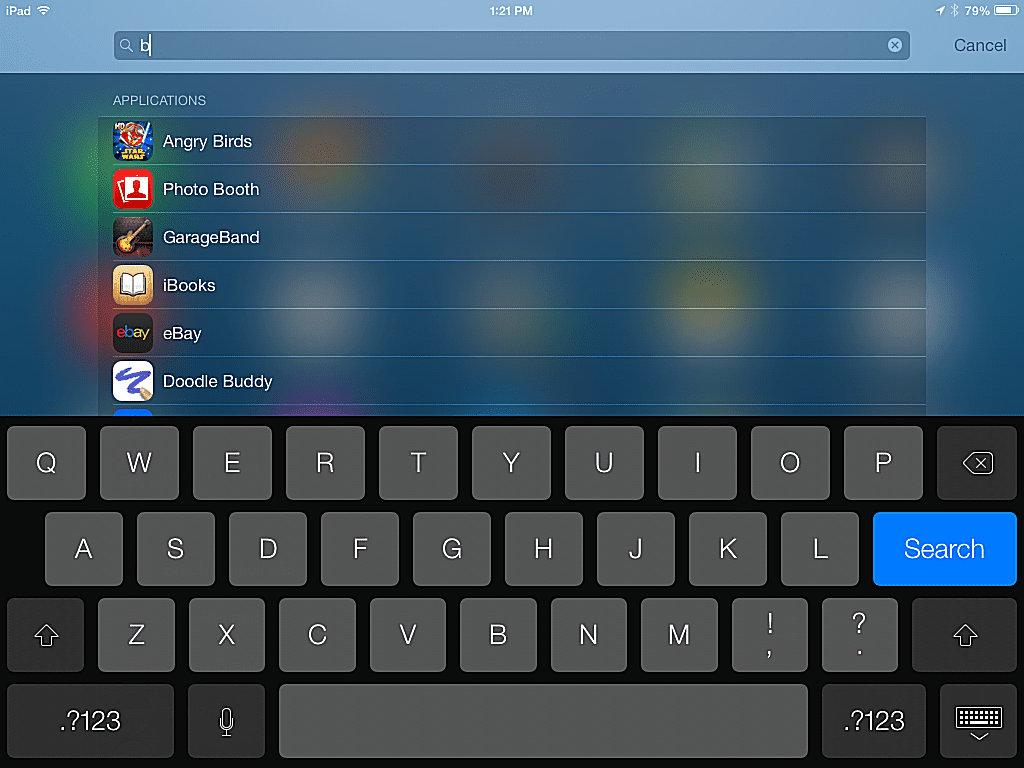
Když se váš iPad začne plnit aplikacemi, najít požadovanou aplikaci může být náročné. Ale iOS má některá řešení, která můžete použít k uložení některých rolování. Například pomocí Spotlight Search spusťte aplikaci, i když nevíte, kde se nachází. Můžete také požádat o otevření digitálního asistenta iOS Siriho. Tyto pokyny platí pro zařízení s iOS 9 nebo novějším.
Jak používat Spotlight Search k otevírání aplikací
Hledání aplikace pomocí systému iOS je někdy rychlejší než snaha vzpomenout si, do které složky nebo obrazovky jste ji uložili. Hledání pomocí aplikace Spotlight může stáhnout jakoukoli aplikaci nainstalovanou ve vašem iPadu. Pokud jste program nenainstalovali, pošle vás do App Store a stáhne si ho. Zde je návod.
-
Přejeďte prstem z libovolného místa na domovské obrazovce dolů. Nepřejeďte prstem od horního okraje obrazovky, jinak otevřete Centrum oznámení nebo Řídicí centrum.
-
Spotlight Search obsahuje vyhledávací lištu a klávesnici. Zobrazuje také posledních pět aplikací, které jste otevřeli.
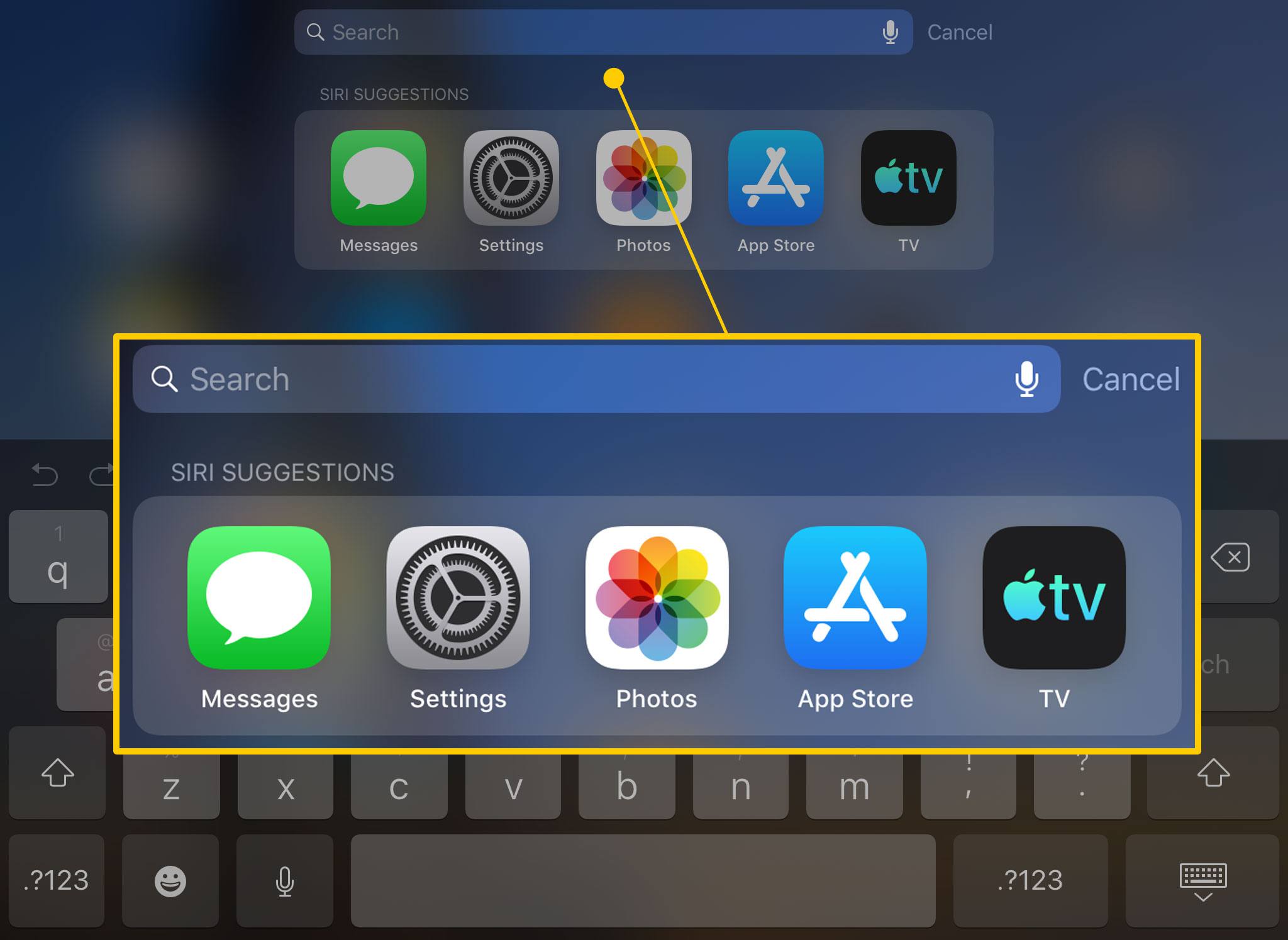
-
Zadejte hledaný výraz. Během psaní se zobrazují návrhy.
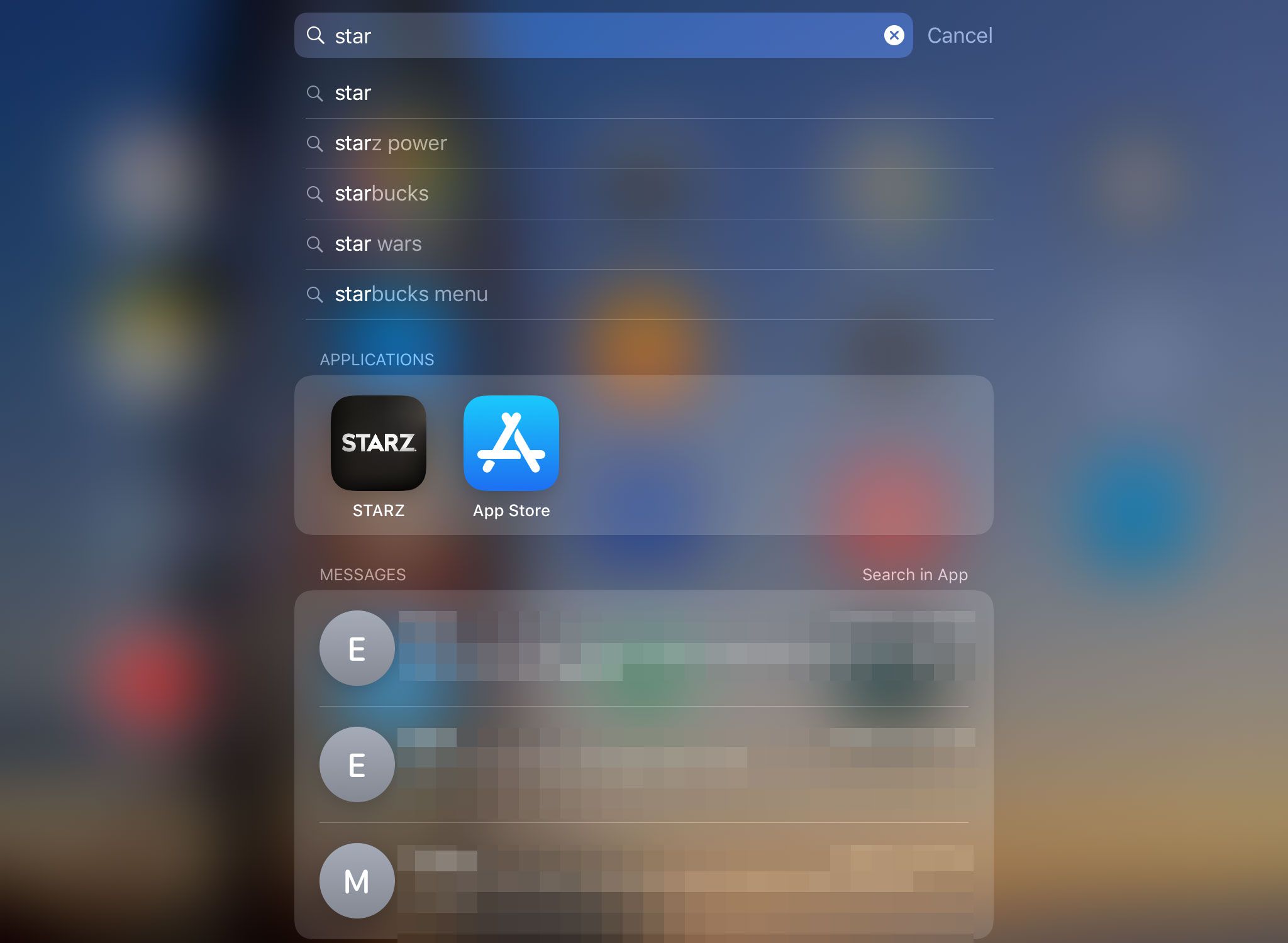
-
Chcete-li diktovat hledání, klepněte na ikonu Mikrofon ikona ve vyhledávacím panelu.
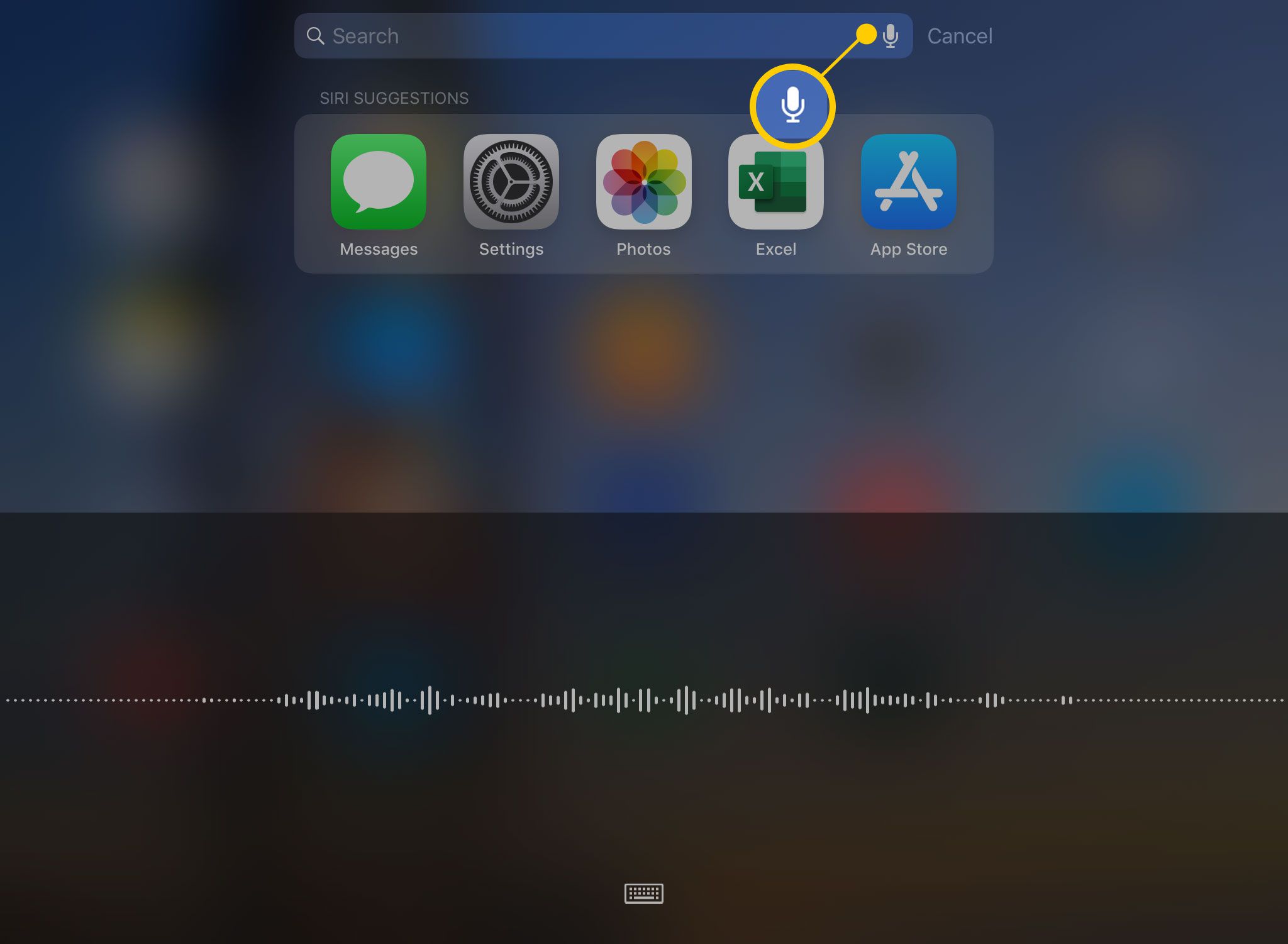
-
Klepněte na ikonu aplikace, kterou chcete otevřít.
Jak otevírat aplikace pomocí Siri
Chcete-li otevřít aplikace pomocí digitálního asistenta Apple, podržte tlačítko Domů, dokud se neaktivuje, a poté řekněte „Otevřít [name of app]“IPad otevře aplikaci automaticky. Siri nemůže otevírat aplikace, které jste odložili, abyste ušetřili místo. Nejprve budete muset tyto aplikace znovu nainstalovat.“
Hledejte více než aplikace pomocí Spotlight Search
Funkce Spotlight Search dokáže víc než spouštět aplikace. Vyhledá obsah na vašem iPadu. Můžete vyhledat název skladby, album nebo film, který jste uložili. Mezi výsledky vyhledávání patří také odeslané a přijaté textové zprávy, možnosti nastavení, soubory, e-maily a další aplikace. Spotlight Search také vyhledává mimo váš iPad. Pokud zadáte název aplikace, který není na iPadu, vyhledá tuto aplikaci v App Storu a zobrazí odkaz, který ji můžete stáhnout. Pokud například hledáte pizzu, zkontroluje v aplikaci Mapy místa poblíž pizzy. Můžete také vyhledávat na webu, aniž byste otevřeli prohlížeč Safari. Můžete také aktivovat verzi Spotlight Search přejetím zleva doprava na domovské obrazovce. Tato verze má stejné vyhledávací pole v horní části obrazovky a obsahuje widgety, které si můžete přizpůsobit pro rychlé zobrazení kalendáře, kontrolu počasí, sledování času na obrazovce atd.